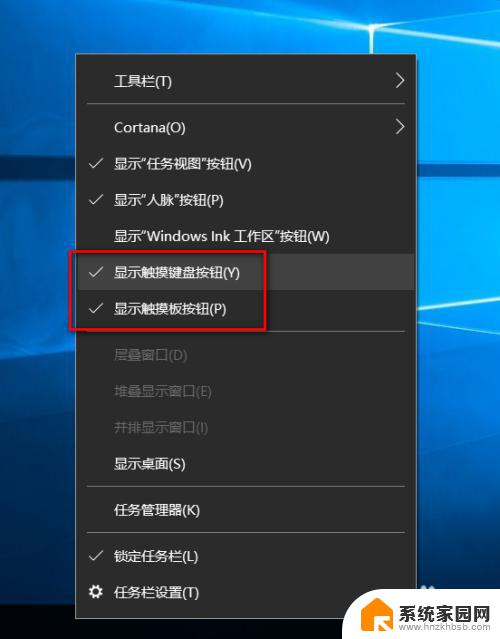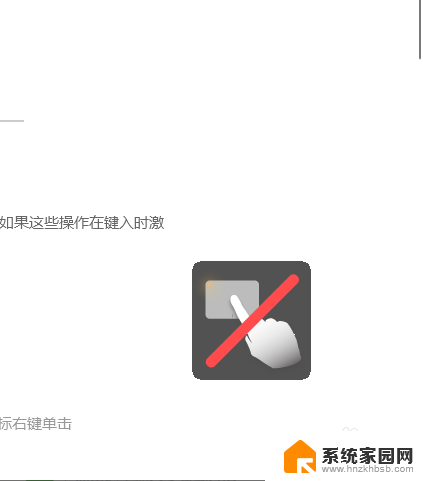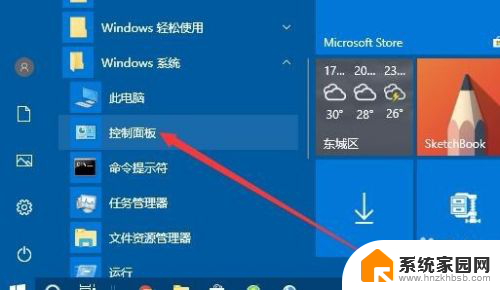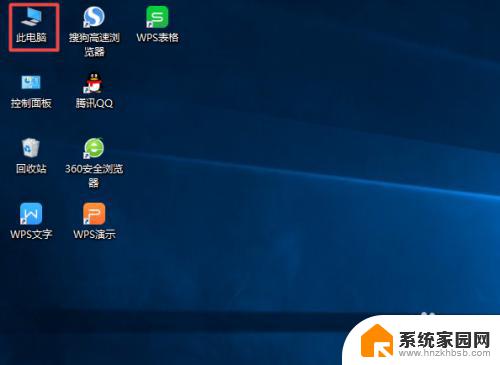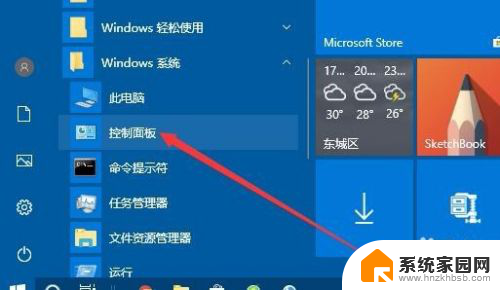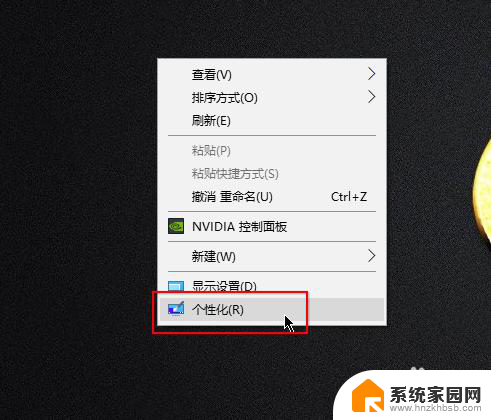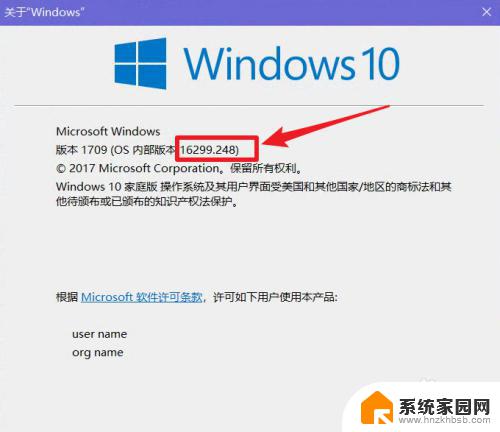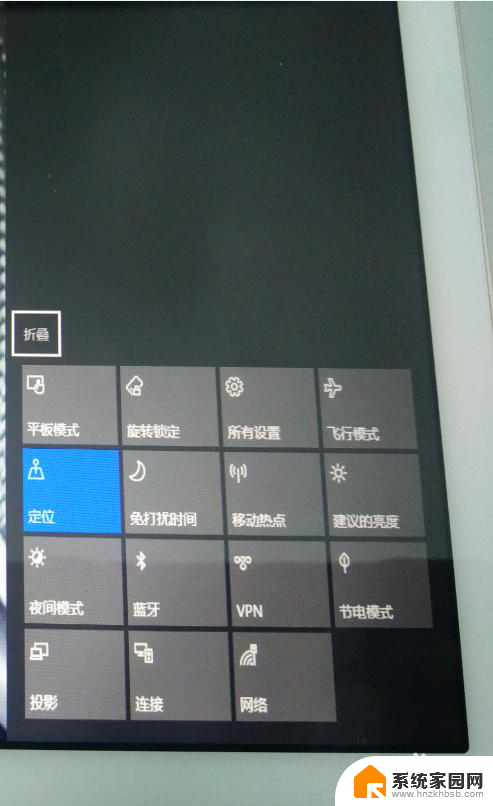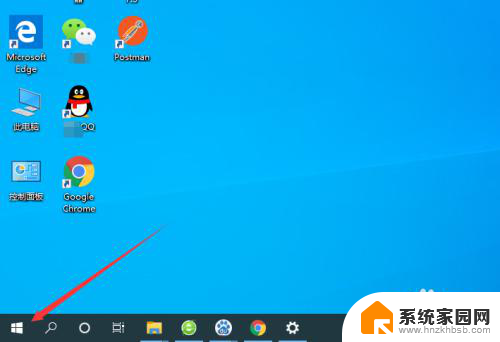触控板怎么实现鼠标中键? Windows10触摸板鼠标中键功能
更新时间:2024-04-21 14:47:02作者:jiang
在Windows10系统中,触控板可以实现鼠标中键的功能,这对于一些需要频繁使用鼠标中键的用户来说非常方便,通过简单的设置,用户可以在触控板上模拟鼠标中键的点击操作,实现更加高效的操作体验。无需额外的外设,只需在系统设置中进行简单配置,就可以轻松实现鼠标中键功能的使用。触控板的灵活性和便捷性使得用户在使用Windows10系统时能够更加便利地完成各种操作。
步骤如下:
1.首先我们使用键盘上的【WIN】键 和【I】的组合来快速打开设置页面
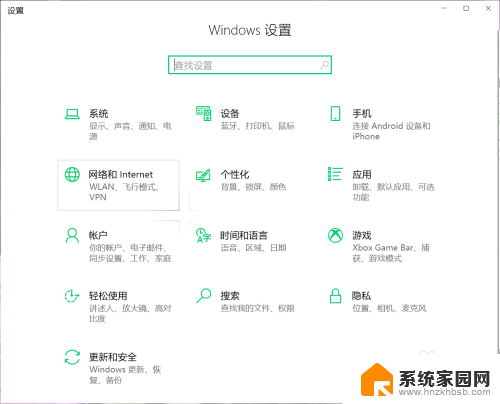
2.在弹出的设置选项中,我们点击【设备】选项。
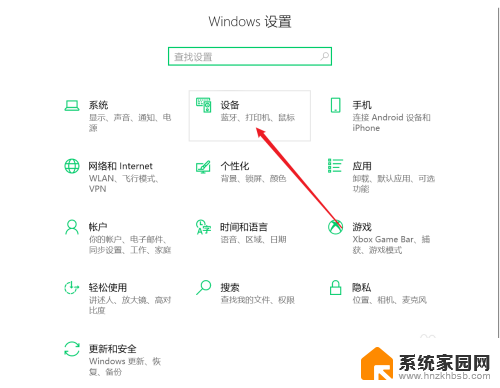
3.在设备列表中,我们点击触摸板选项。
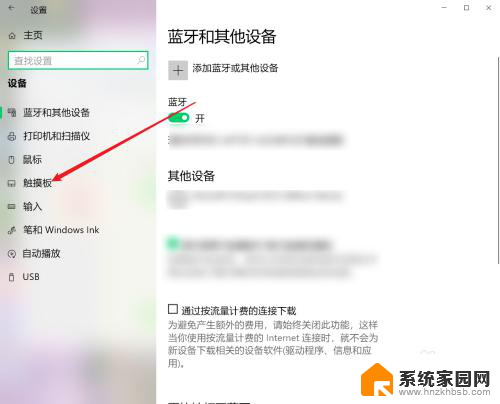
4.在触摸板页面中,我们下拉页面找到三指手势和四指四指手势。
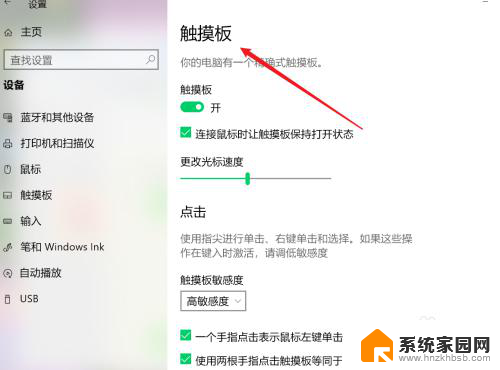
5.我们可以选择,我们可以选择三指三指走势中的点击操作设置为鼠标中间选项。
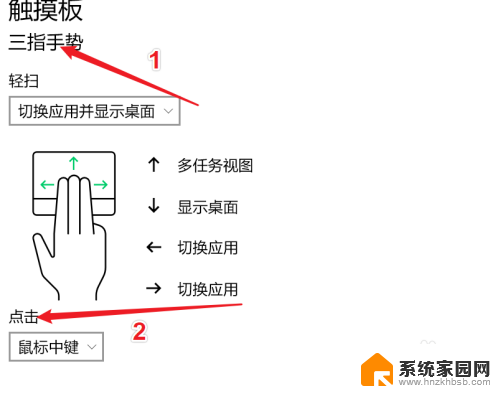
6.同样我们也可以四指的点击操作设置为鼠标中键功能
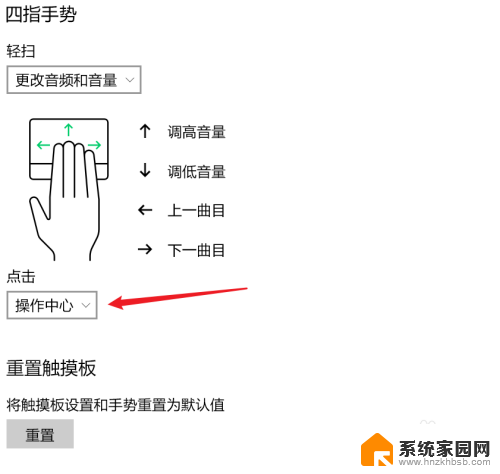
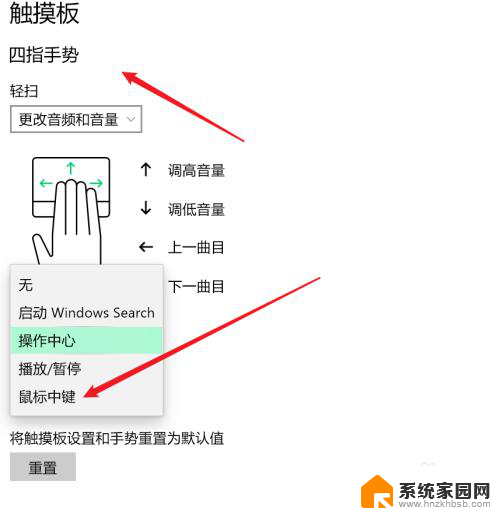
以上就是触控板如何实现鼠标中键的全部内容,如果您遇到了这种问题,不妨按照小编的方法来解决,希望对大家有所帮助。